【備忘録】cocoon吹き出しの設定方法

cocoonでは吹き出しの設定を簡単に行うことができます。
手順を公開するので是非あなたも設定してオリジナルの吹き出しを設定してみてはいかがでしょうか。

【無料】おすすめ厳選ワードプレスのテーマ、cocoon!
ワードプレスのテーマ多すぎて悩んでませんか? どのようなことに注意して選べば良いかポイントを絞って説明しています。 さらに最強のテーマも教えちゃいます。
設定方法
まずは、吹き出しのアイコンとなる画像を用意します。

設定後の形状にもよりますがなるべく正方形に近い形の方が見栄えが良いです。
大きさは、200px程度のもので大丈夫です。
次に吹き出しを作成していきます。
Cocoon設定の吹き出しを選択してください。

「Cocoon設定」→「吹き出し」を選択します。
「新規作成」リンクをクリックしてください。

以下のような入力フォームが表示されます。

- タイトル:使用時に五十音順で並べ替えが行われ、表示されます。
- 名前
- アイコン画像
- 吹き出しスタイル
- 人物位置
- アイコンスタイル
- TinyMCE:使用時に表示されなくなる為、利用しないものは、無効にしておくと便利です。
以上の設定をお好みで行うことができます。
完了後、一覧画面を表示すると以下のように作成したスタイルが表示されます。

設定は完了となります。
使用法方法
記事のエディッターから吹き出しボタンを押すことでオリジナルの吹き出しを使用することができます。

まとめ
設定はとても簡単で吹き代を使用することで読者にわかりやすく説明することができます。
cocoonを使っているユーザーは是非挑戦してみてください。
関連記事

【備忘録】Cocoonのホームページに各記事のスライドバー(カルーセル)の配置方法
【備忘録】Cocoonのホームページに各記事のスライドバー(カルーセル)の配置方法 トップページにある記事のスライドバー(カルーセル)ですが、cocoonを使うと簡単に設定が可能です。 是非参考にしてみてください。 当ブログの場合上部に表示されている囲まれている部分のことです。 記事の一覧が横にスライドショーのように動かす...

【必見】おすすめワードプレステーマCocoonでサイト型トップページにカスタマイズ手順公開!
【必見】おすすめワードプレステーマCocoonでサイト型トップページにカスタマイズ手順公開! ワードプレスのテーマで以前紹介させていただきましたCocoonですが、どの無料テーマもトップページがワンパターンでつまらないと思っている方は少なくありません。 そこで、トップページをサイト型のトップページにしたら面白いと思い変更方法を紹介します。 ...





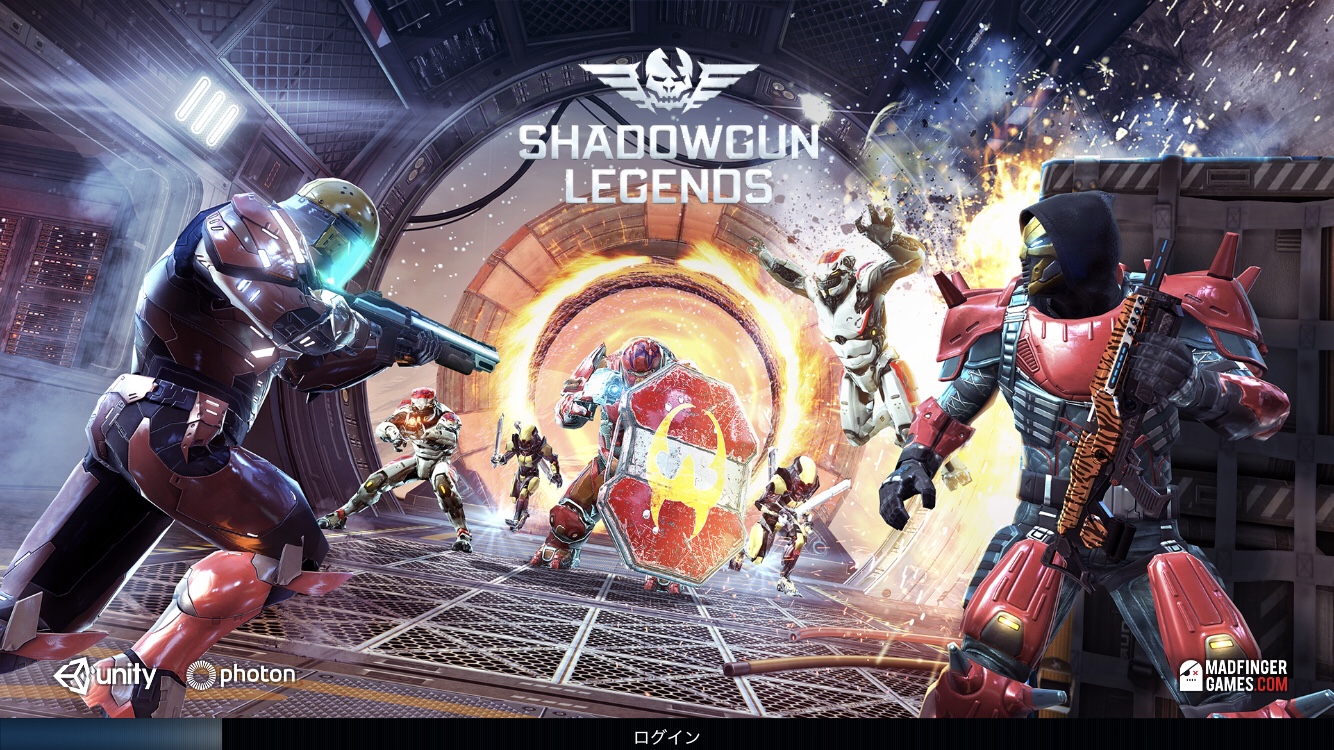


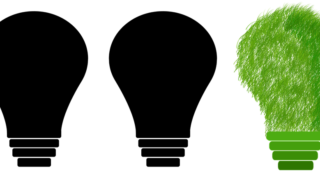



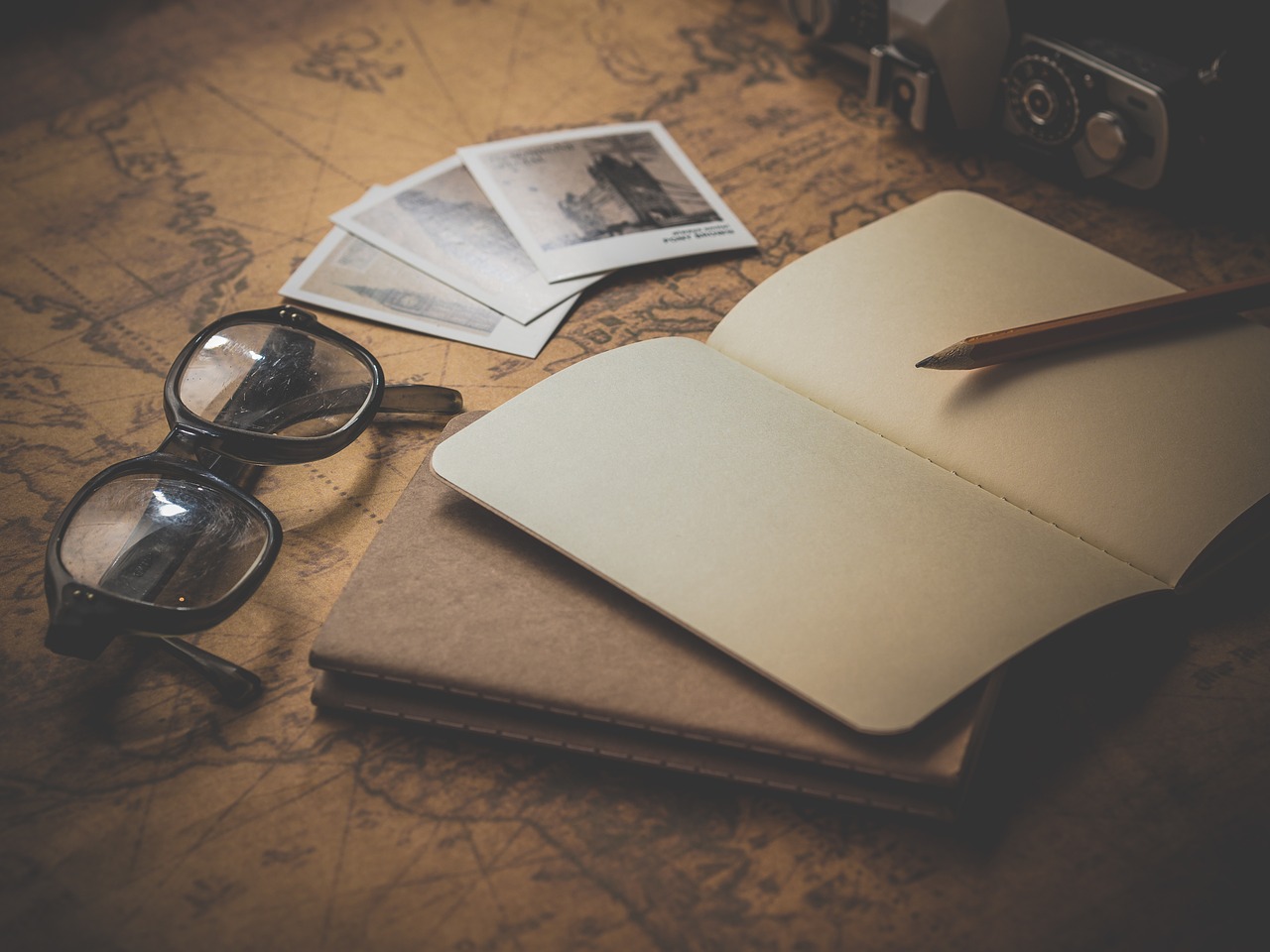

コメント